Linux - USB Device 접근권한 영구변경 (chmod permanently)
Linux 시스템에서 USB 장치의 접근 권한을 영구적으로 변경하는 과정은 많은 사용자들에게 중요한 주제입니다. USB 장치가 연결될 때마다 권한을 매번 설정하는 대신, 이를 자동으로 처리할 수 있는 방법이 필요합니다. 이에 대한 문제와 해결 방법을 살펴보겠습니다. 해당 주제에 대한 정보는 여기 에서 발견할 수 있습니다.
USB 장치 접근 권한의 중요성

USB 장치의 접근 권한 설정은 매우 중요합니다. 많은 사용자들이 USB 드라이브나 외장 하드를 사용하면서 이러한 장치에 대한 권한 문제를 경험합니다. 예를 들어, 특정 파일에 대한 쓰기 권한이 없거나, 장치가 인식되지 않는 경우가 발생할 수 있습니다. 접근 권한이 제대로 설정되지 않으면, 데이터 전송이나 파일 이동이 어렵거나, 보안상의 문제가 발생할 수도 있습니다.
접근 권한의 기본 이해
Linux에서는 파일 및 디렉토리에 대해 다양한 접근 권한을 설정합니다. 일반적으로 읽기, 쓰기 및 실행 권한이 있으며, 이러한 권한은 사용자, 그룹 및 기타 사용자에 따라 다르게 설정될 수 있습니다. USB 장치의 경우, 연결할 때마다 동적으로 지정된 권한을 가지며, 이를 영구적으로 변경하는 방법을 이해하는 것이 중요합니다.
USB 접근 권한의 기본 명령어



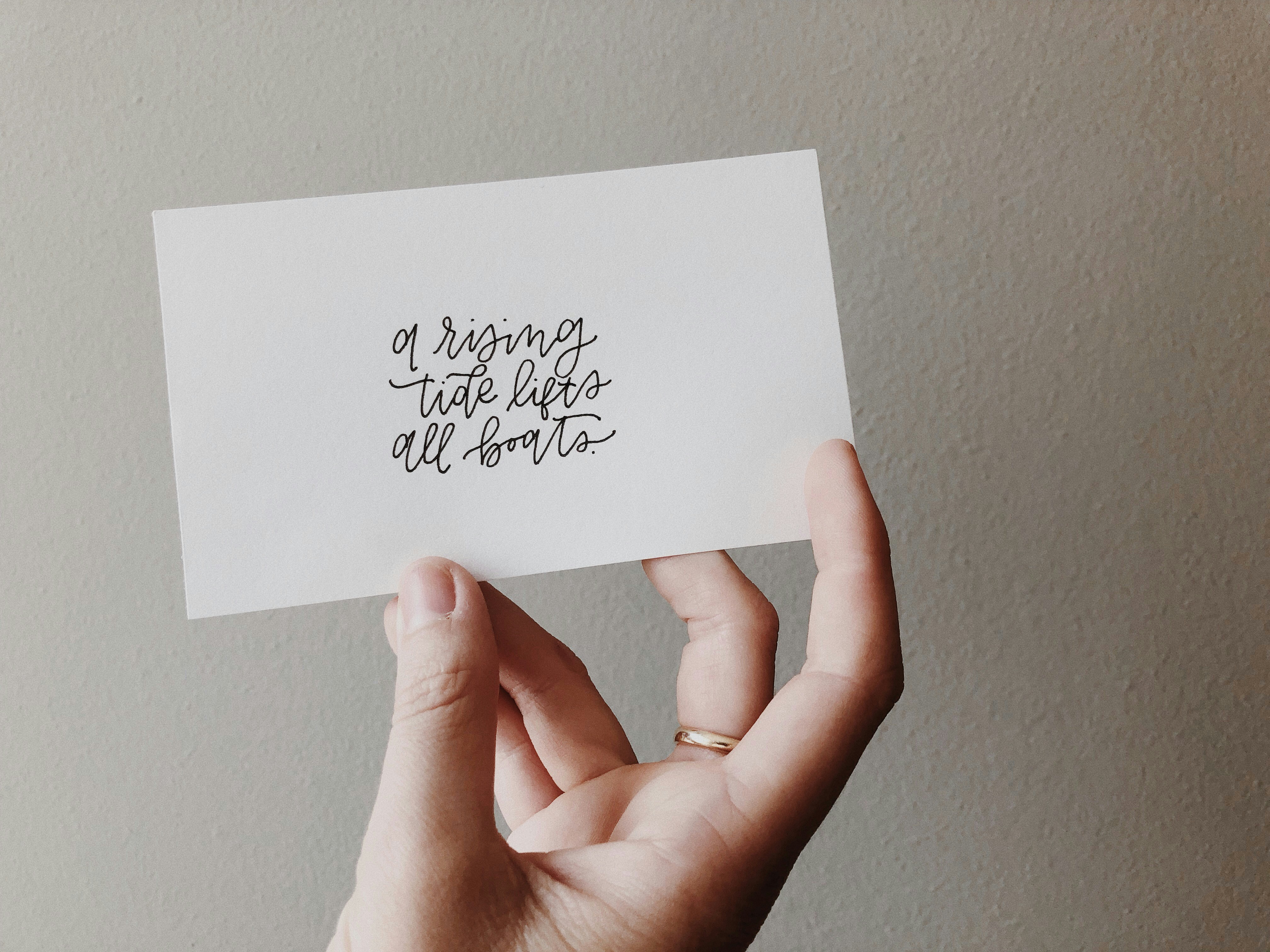











chmod
명령어는 파일과 디렉토리의 접근 권한을 변경하는 데 사용됩니다. 이 명령어를 사용하여 USB 장치에 대한 권한을 설정할 수 있지만, 주의해야 할 점은 다음과 같습니다.
- 권한을 변경할 장치가 이미 연결된 경우에는, 장치를 재부팅하거나 재연결해야 변경사항이 적용됩니다.
- USB 장치에 대한 권한은 사용자가 아닌 시스템에 설정되므로, root 사용자로 변경을 수행하는 것이 가장 일반적입니다.
Udev를 이용한 영구적 권한 변경
USB 장치의 접근 권한을 영구적으로 변경하기 위해서는
udev
규칙을 사용하는 것이 효과적입니다.
udev
는 Linux에서 장치 파일을 관리하는 데 사용되는 장치 관리자입니다. 이를 통해 USB 장치가 연결될 때 자동으로 특정 권한을 부여할 수 있습니다.
Udev 규칙 설정 방법

-
장치 정보 확인 : USB 장치가 연결된 후,
lsusb명령어를 사용하여 장치 정보를 확인합니다. 여기에서 장치 ID와 제조사 정보를 얻을 수 있습니다. -
Udev 규칙 파일 생성 :
/etc/udev/rules.d/디렉토리에서 새로운 규칙 파일을 생성합니다. 예를 들어99-usb.rules라는 파일을 만들 수 있습니다.
bash
sudo nano /etc/udev/rules.d/99-usb.rules
-
규칙 추가
: 다음과 같은 형태로 규칙을 추가합니다. 여기서
ATTR{idVendor}및ATTR{idProduct}는 확인한 장치의 ID입니다.
bash
SUBSYSTEM=="usb", ATTR{idVendor}=="XXXX", ATTR{idProduct}=="YYYY", MODE="0666"
이 규칙은 모든 사용자에게 읽기 및 쓰기 권한을 부여하게 됩니다. 필요한 권한으로 변경 가능합니다.
-
규칙 Reload
: 변경 사항을 적용하기 위해
udev규칙을 다시 로드해야 합니다.
bash
sudo udevadm control --reload-rules
sudo udevadm trigger
이제 USB 장치가 연결될 때마다 설정한 권한이 자동으로 적용됩니다.
주의할 점
udev
규칙을 설정할 때 주의할 점은
{idVendor}
및
{idProduct}
가 정확해야 한다는 것입니다. 잘못된 값이 들어가면 규칙이 적용되지 않습니다. 또한, 시스템의 보안을 고려해야 하므로, 필요 이상의 권한을 부여하지 않도록 주의해야 합니다.
다양한 USB 장치의 접근 권한 설정

모든 USB 장치가 동일한 방법으로 접근 권한을 설정할 수 있는 것은 아닙니다. 예를 들어, USB 스토리지 장치, 프린터 또는 기타 주변 장치들은 각각의 용도에 맞게 설정해야 합니다.
USB 스토리지 장치
USB 드라이브나 외장 하드는 주로 파일 전송, 백업 등의 용도로 사용됩니다. 이를 위해서는 모든 사용자에게 읽기와 쓰기 권한을 부여하는 것이 좋습니다.
USB 프린터
프린터와 같은 USB 장치는 보통 특정 사용자 또는 그룹만이 사용하도록 권한을 제한하는 것이 바람직할 수 있습니다. 이 경우, 그룹 소속을 고려하여 특정 그룹에게만 접근 권한을 부여할 수 있습니다.
기타 USB 장치
특정 장치나 모듈에 따라 권한 설정은 다를 수 있습니다. 예를 들어, USB 카메라의 경우 특정 소프트웨어와의 연동이 필요할 수 있으며, 이로 인해 추가적인 설정이 필요할 수 있습니다.
권한 변경 후 발생할 수 있는 문제
USB 장치의 권한을 변경한 후 발생할 수 있는 몇 가지 문제를 살펴보겠습니다. 권한 설정이 잘못되었거나, USB 장치가 제대로 인식되지 않으면 문제가 발생할 수 있습니다.
인식되지 않는 USB 장치
USB 장치가 연결되었음에도 불구하고 시스템에서 인식되지 않는 경우가 있습니다. 이때는
dmesg
명령어를 사용하여 커널 로그를 확인해 볼 필요가 있습니다.
잘못된 권한 설정
잘못된 권한을 설정했을 경우, 사용자는 해당 장치에 접근할 수 없거나, 오히려 중요한 데이터에 대한 보안이 위협받을 수 있습니다. 따라서, 권한 변경 전 우선적으로 시나리오를 충분히 고려해야 합니다.
추가적 솔루션
문제가 발생했을 때는
udev
규칙을 수정하거나, USB 장치를 다시 연결함으로써 해결할 수 있습니다. 또한, 필요시에는 Linux 포럼 등에서 관련 커뮤니티의 도움을 받을 수도 있습니다.
FAQ (자주 묻는 질문)
-
Q: USB 장치 권한을
chmod로 변경했는데, 왜 매번 연결할 때마다 권한이 초기화되나요? A: USB 장치의 권한은 시스템에 따라 동적으로 설정되며, 영구적으로 변경하려면udev규칙을 사용해야 합니다. -
Q:
udev규칙을 추가했는데 적용이 되지 않아요. 어떻게 해야 하나요? A: 규칙을 수정한 후에는 반드시udevadm control --reload-rules명령어를 사용하여 규칙을 무효화하고 다시 적용해야 합니다. -
Q: 너무 많은 사용자에게 Writes 권한을 주면 보안에 문제가 없을까요? A: 보안상의 문제가 발생할 수 있습니다. 필요한 수준의 권한만 부여하도록 하세요.
-
Q: USB 장치가 아니라서
chmod명령어를 사용해도 작동하지 않는데, 다른 방법이 있나요? A: 시스템 장치의 권한을 변경하려면udev규칙을 작성하는 것이 가장 효과적입니다. -
Q: 어떠한 USB 장치든 동일한 규칙을 적용할 수 있나요? A: 장치의 특성에 따라 권한 설정이 다를 수 있으므로, 각 장치에 맞는 규칙을 작성해야 합니다.
결론
Linux에서 USB 장치의 접근 권한을 영구적으로 변경하는 방법에 대해 살펴보았습니다.
udev
를 이용한 규칙 설정이 가장 효과적인 방법이며, 이를 통해 장치 연결 시 자동으로 지정된 권한이 적용되도록 할 수 있습니다. 각 장치의 특성을 잘 파악하고 적절한 권한을 부여함으로써 보다 안전하게 USB 장치를 활용할 수 있을 것입니다.
| 항목 | 설명 |
|---|---|
| 접근 권한 중요성 | USB 장치의 권한 설정은 데이터 안전성 및 작업 유연성에 중요하다. |
| Udev 규칙 | USB 연결 시 자동으로 권한을 설정하는 방법으로, 일반적으로 사용된다. |
| 예외 장치 | 프린터 및 기타 특별한 사용이 필요한 장치는 다른 권한 설정이 필요하다. |
| 문제 해결 방법 | 인식 문제나 권한 설정 오류를 수동으로 점검해야 한다. |
USB 장치에 대한 올바른 접근 권한 설정은 시스템 보안과 데이터 관리에 큰 영향을 미친다는 점을 잊지 말아야 합니다.














